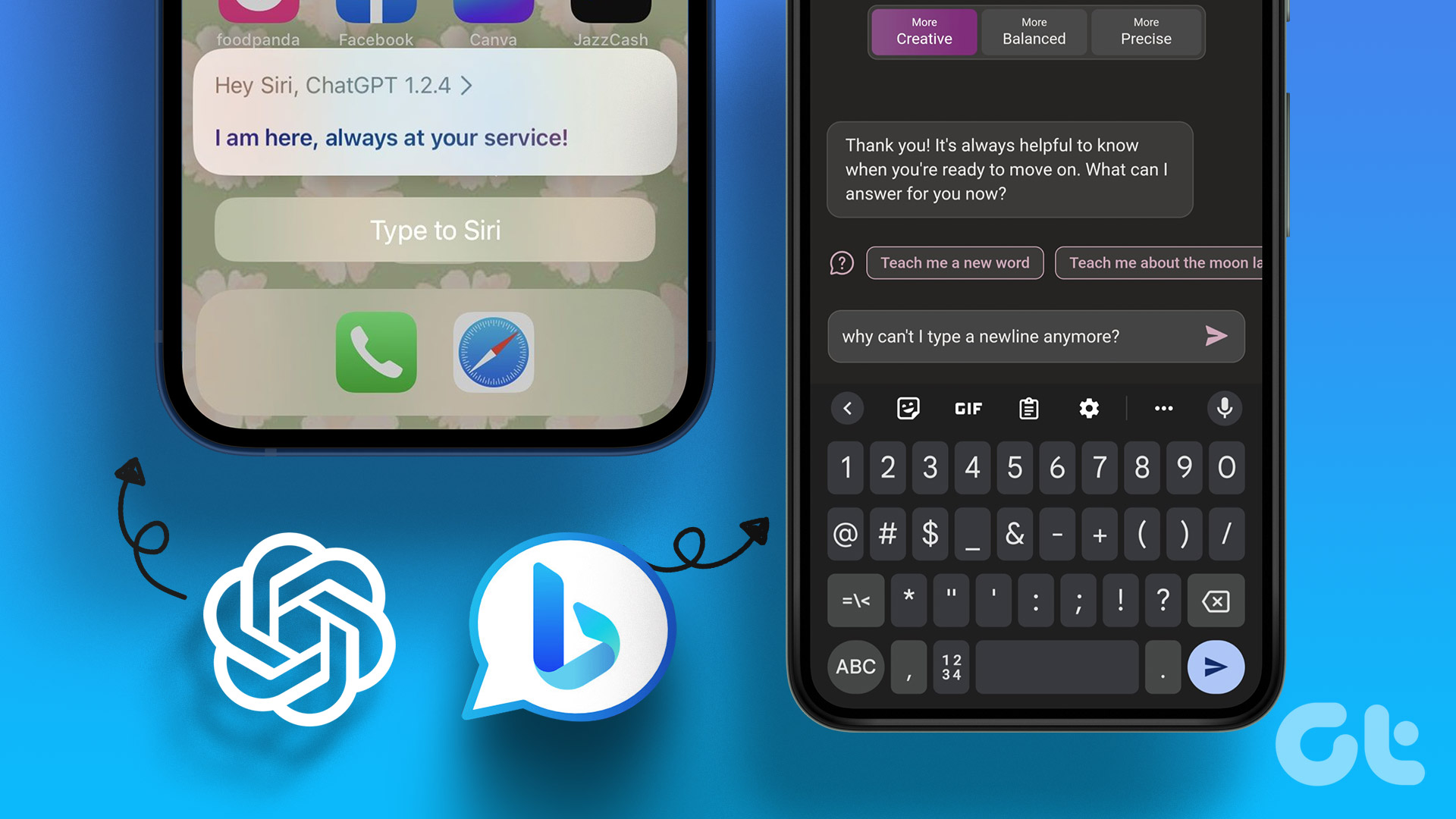نحوه دریافت ChatGPT و Bing Chat در تلفن های اندرویدی
از زمان انتشار، ChatGPT آنقدر تاثیر گذاشته است که به سختی می توان روزی را بدون استفاده یا شنیدن درباره این سرویس به خاطر آورد. ما هرگز نمی دانستیم که ابزارهای هوش مصنوعی مانند ChatGPT و Bing Chat چقدر می توانند در زندگی ما تأثیر بگذارند. با این حال، آیا می دانید که می توانید ChatGPT و Bing Chat را در تلفن هوشمند اندرویدی خود به راحتی دریافت کنید؟
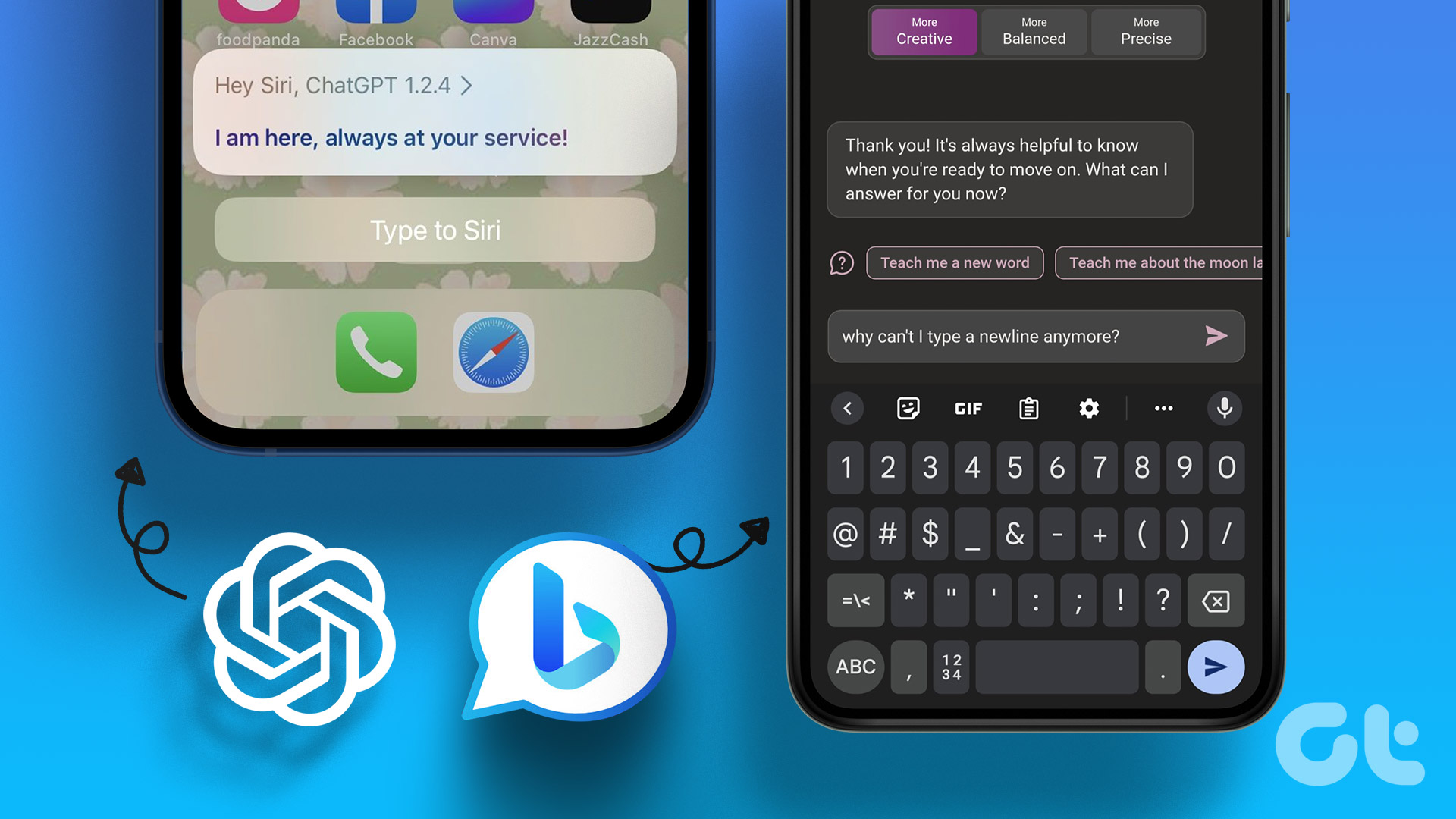
مطمئناً، نسخه وب برای هر دو وجود دارد، اما راه بسیار سادهتر چطور؟ در این راهنما به شما نشان خواهیم داد که چگونه ChatGPT و Bing Chat را در گوشی اندروید خود دریافت کنید. شروع کنیم.
نحوه استفاده از ChatGPT در تلفن Android
راه های مختلفی وجود دارد که از طریق آنها می توانید ChatGPT را در تلفن اندروید خود دریافت کنید. برای دانستن همه آنها همراه باشید.
۱. استفاده از وب
این آشناترین روشی است که اکثر ما با آن به ChatGPT در تلفن های هوشمند خود دسترسی داریم.
مرحله ۱: مرورگر مورد علاقه خود را باز کنید و ChatGPT را ببینید.
گام ۲: اگر حساب کاربری ندارید روی Sign up ضربه بزنید.
توجه داشته باشید: اگر از قبل حساب کاربری دارید، روی ورود به سیستم ضربه بزنید.
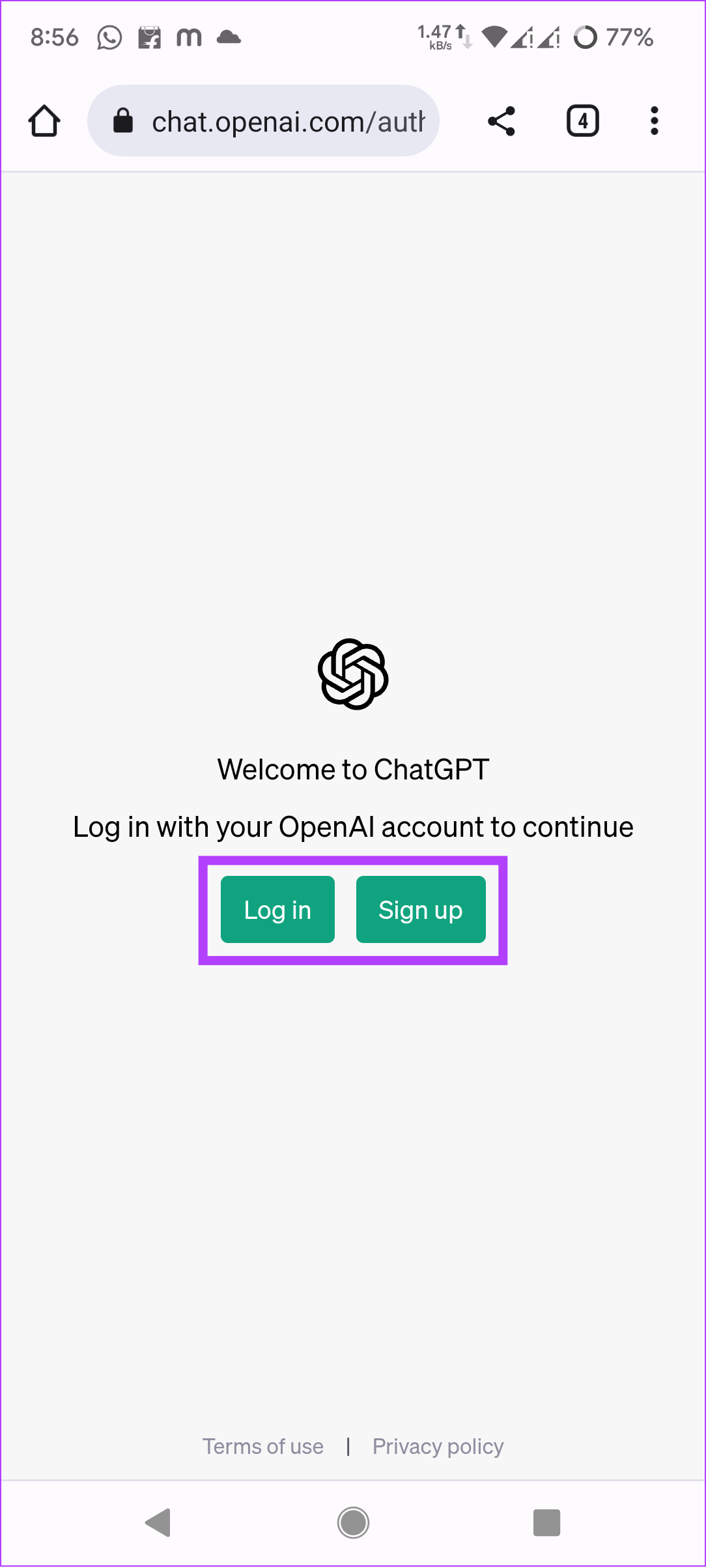
مرحله ۳: آدرس ایمیل خود را وارد کنید و روی Continue ضربه بزنید.
نکته: می توانید از اکانت گوگل یا مایکروسافت برای آسان تر کردن این فرآیند استفاده کنید.
مرحله ۴: یک رمز عبور تنظیم کنید و روی Continue ضربه بزنید.

مرحله ۵: یک ایمیل تأیید دریافت خواهید کرد. برنامه ایمیل خود را باز کنید و ایمیلی از OpenAI با عنوان “تأیید ایمیل خود” پیدا کنید.
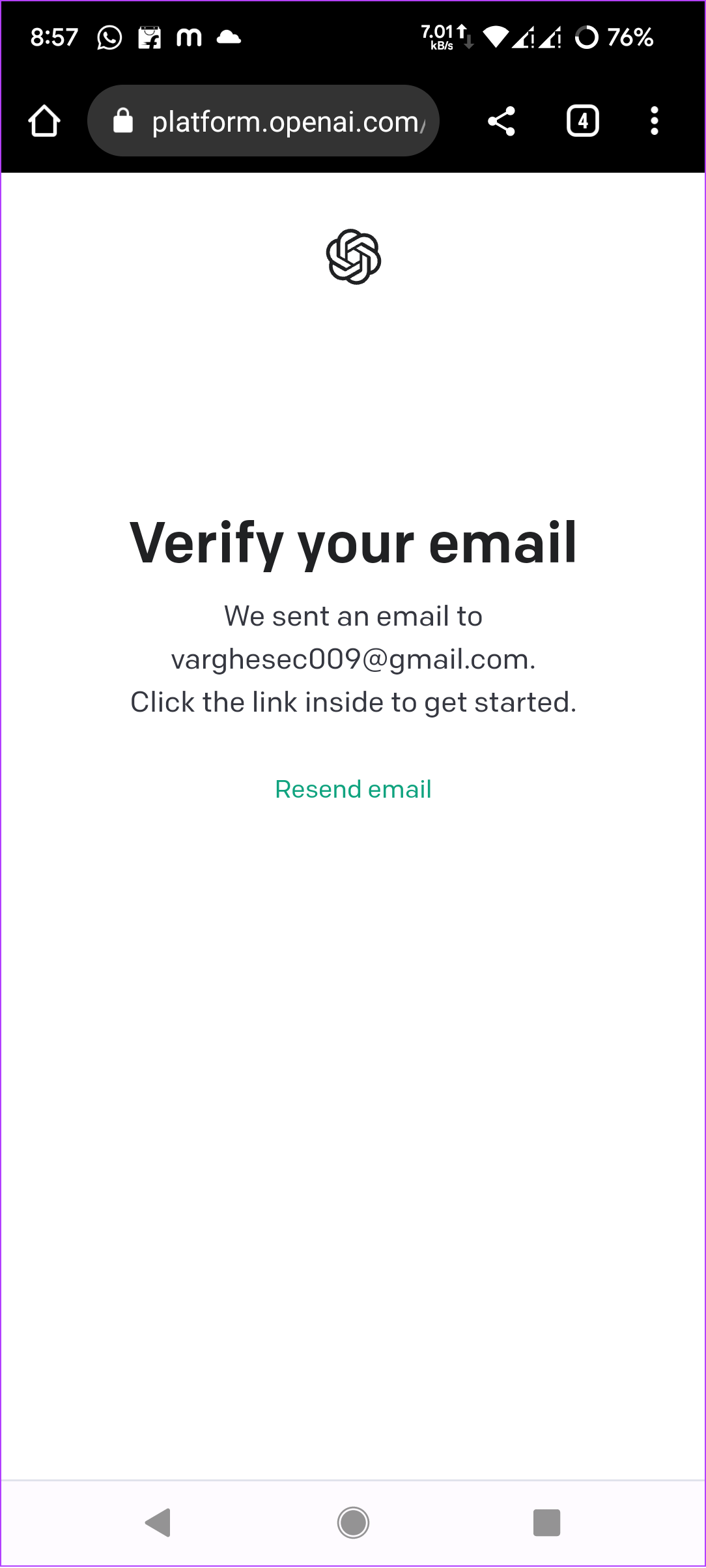

مرحله ۶: روی «تأیید آدرس ایمیل» ضربه بزنید.
مرحله ۷: نام و تاریخ تولد خود را وارد کنید و Continue را بزنید.
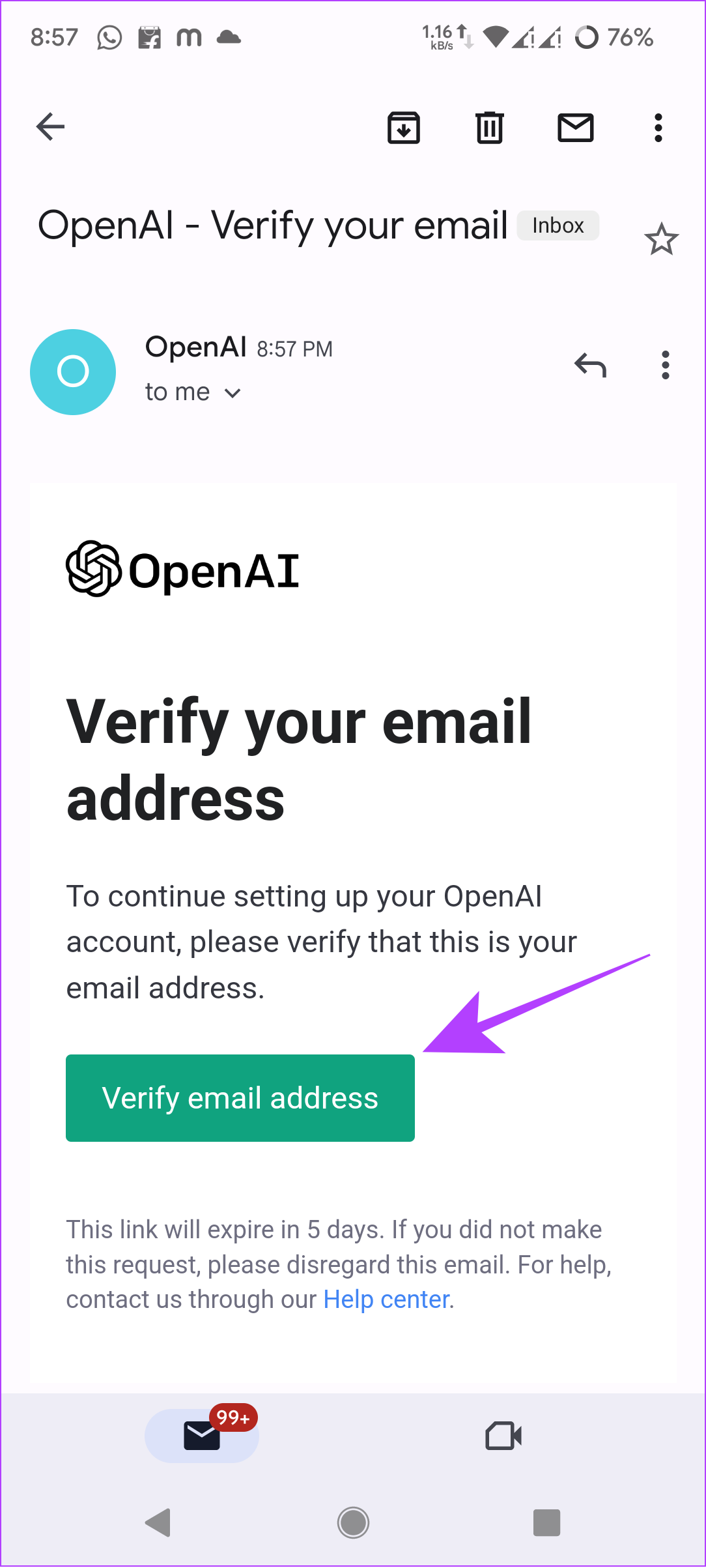
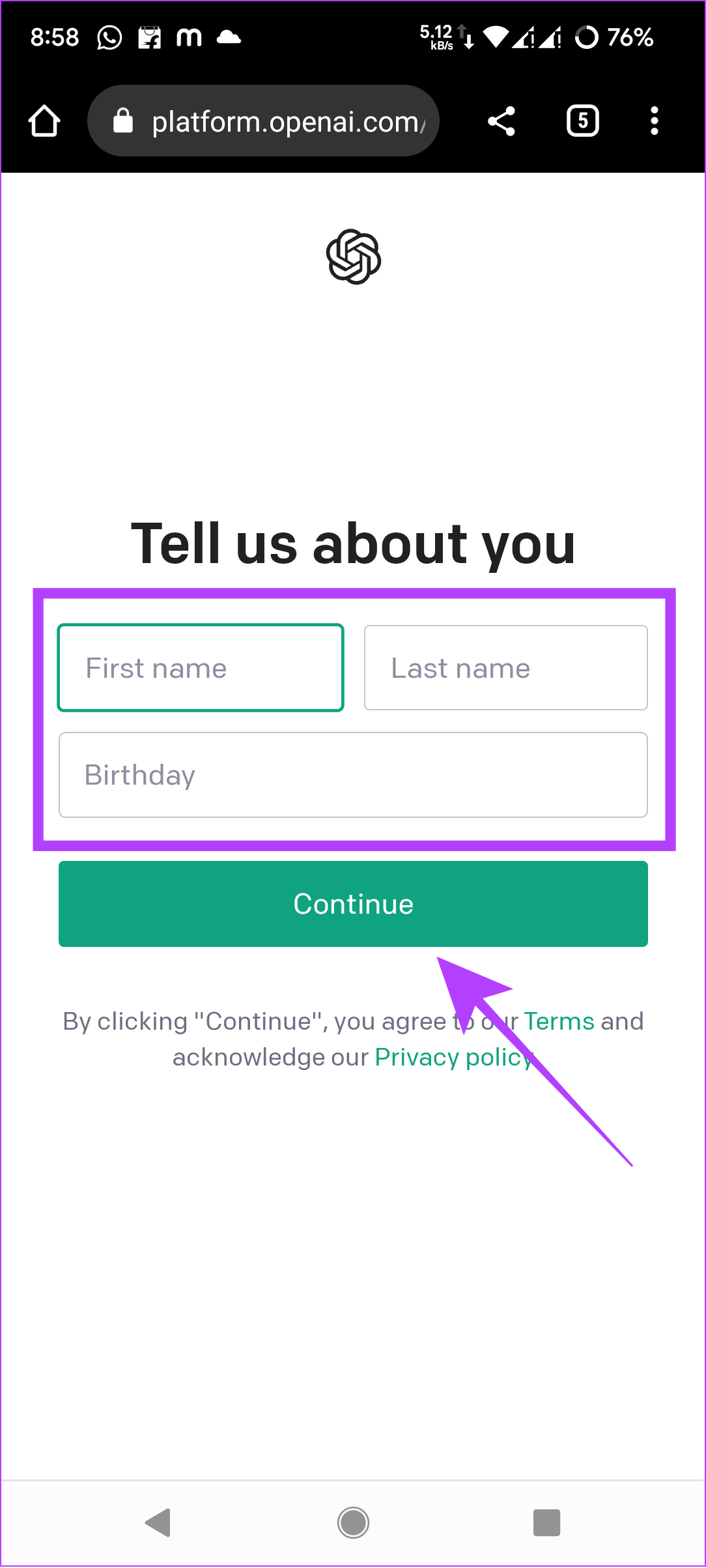
مرحله ۸: شماره تلفن خود را تایید فرمایید.
مرحله ۹: انتخاب کنید که آیا حساب WhatsApp دارید یا خیر.
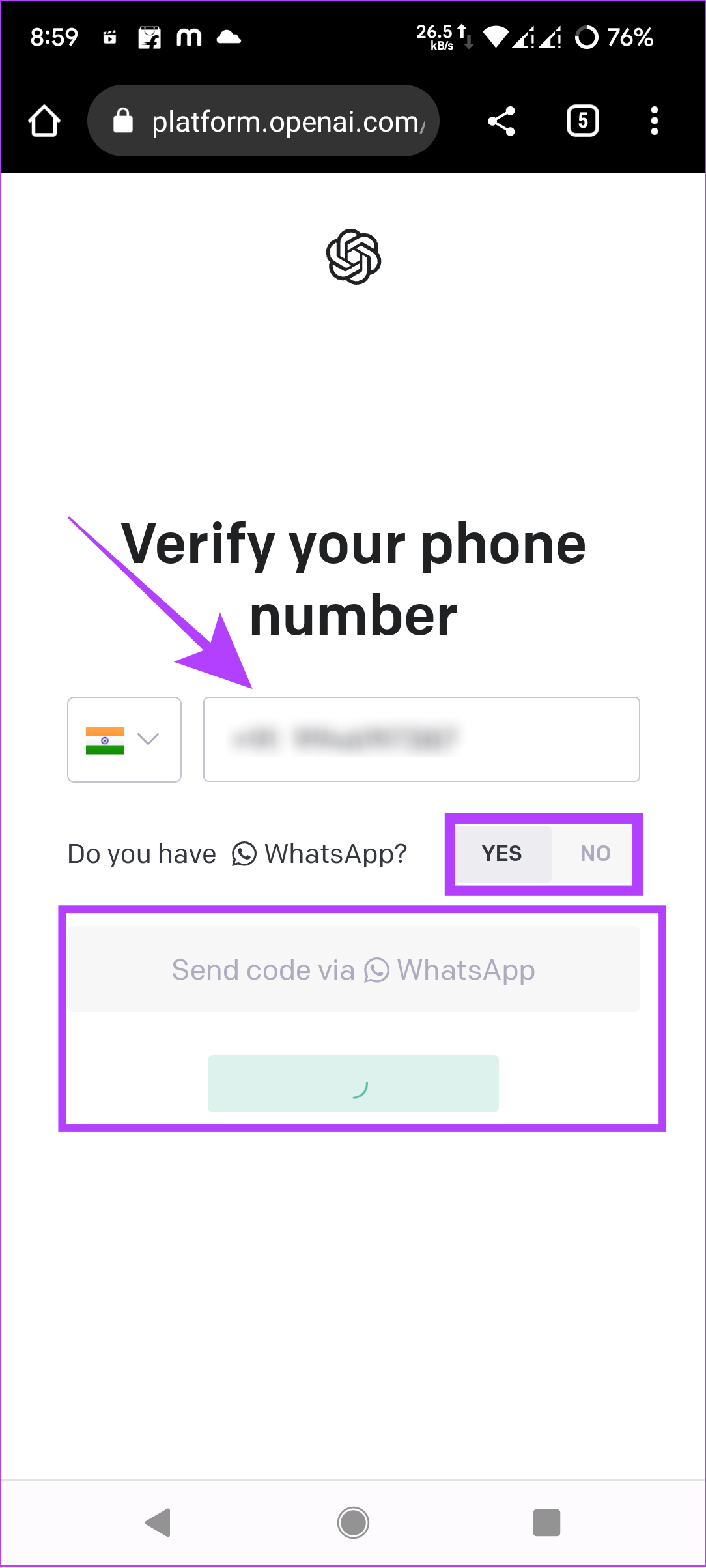
مرحله ۱۰: اکنون «ارسال از طریق پیامک» را انتخاب کنید.
نکته: همچنین می توانید از WhatsApp برای تأیید استفاده کنید، شماره ارائه شده دارای یک حساب WA است.
مرحله ۱۱: کدی را که دریافت کرده اید وارد کنید.
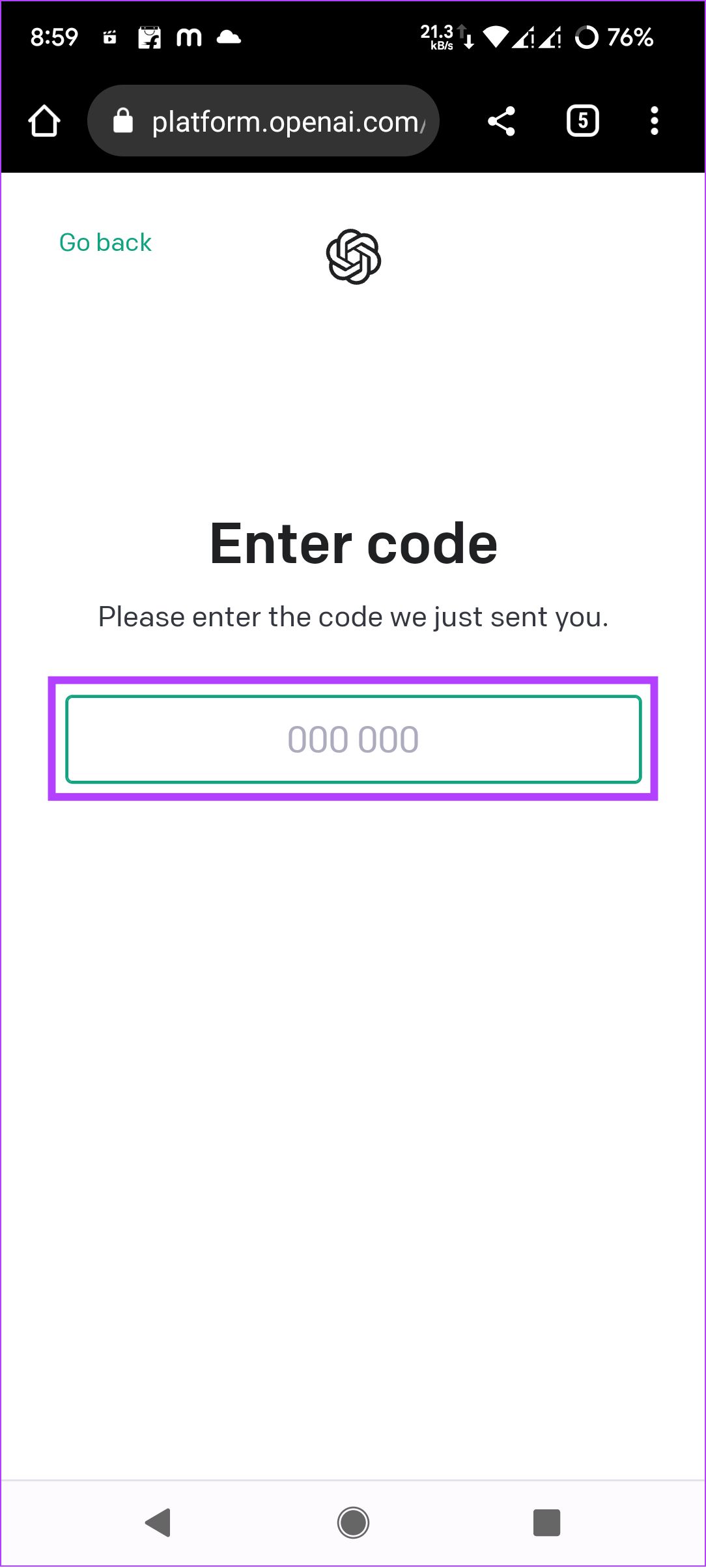
می توانید پیام های مقدماتی را مرور کرده و شروع به استفاده از سرویس کنید.
۲. میانبر ChatGPT را در اندروید ایجاد کنید
راه استاندارد برای دسترسی به ChatGPT این است که مرورگر خود را باز کنید و از لینک رسمی بازدید کنید. با این حال، می توانید ChatGPT را نیز با دنبال کردن این مراحل به صفحه اصلی خود اضافه کنید.
توجه داشته باشید: مراحل ذکر شده در اینجا برای کروم برای اندروید است و ممکن است برای سایر مرورگرهای اندروید متفاوت باشد.
مرحله ۱: از صفحه وب رسمی ChatGPT دیدن کنید.
گام ۲: وارد شوید یا در ChatGPT ثبت نام کنید.
مرحله ۳: روی سه نقطه در گوشه بالا سمت راست ضربه بزنید.
مرحله ۴: روی «افزودن به صفحه اصلی» ضربه بزنید.
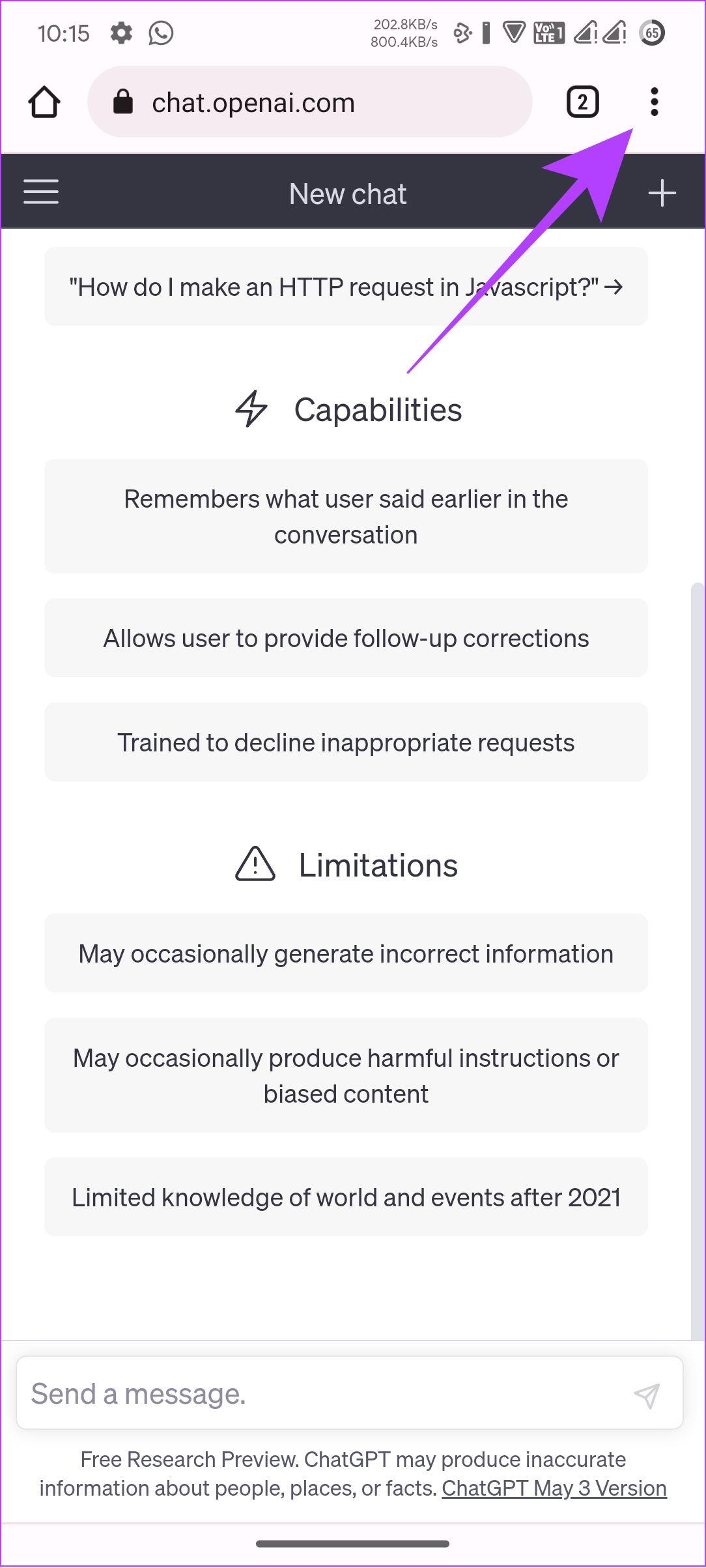
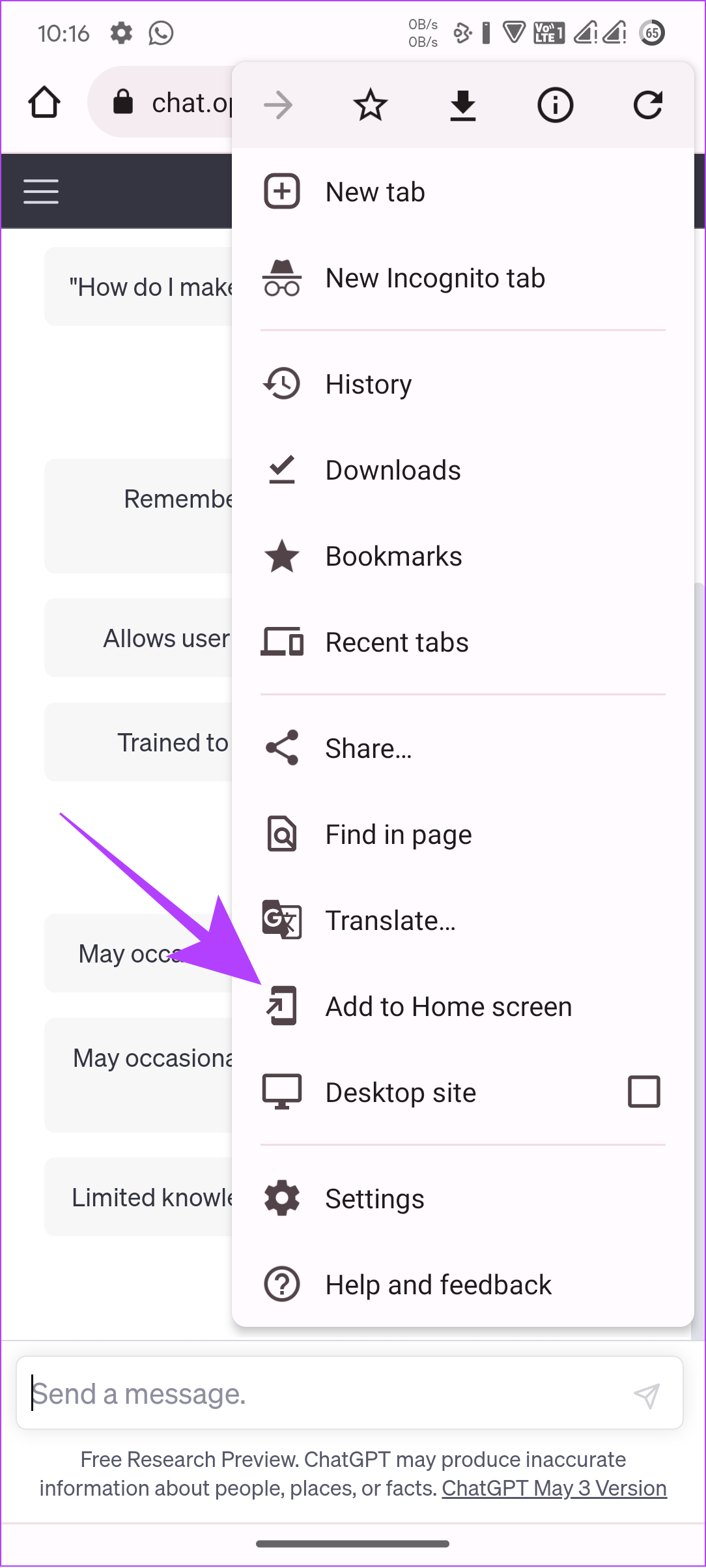
مرحله ۵: نام میانبر را بگذارید و روی Add ضربه بزنید.
مرحله ۶: میتوانید ویجت را لمس کرده و نگه دارید و آن را در جایی که میخواهید قرار دهید، یا روی «افزودن به صفحه اصلی» ضربه بزنید. این میانبر را به صفحه اصلی اضافه می کند.
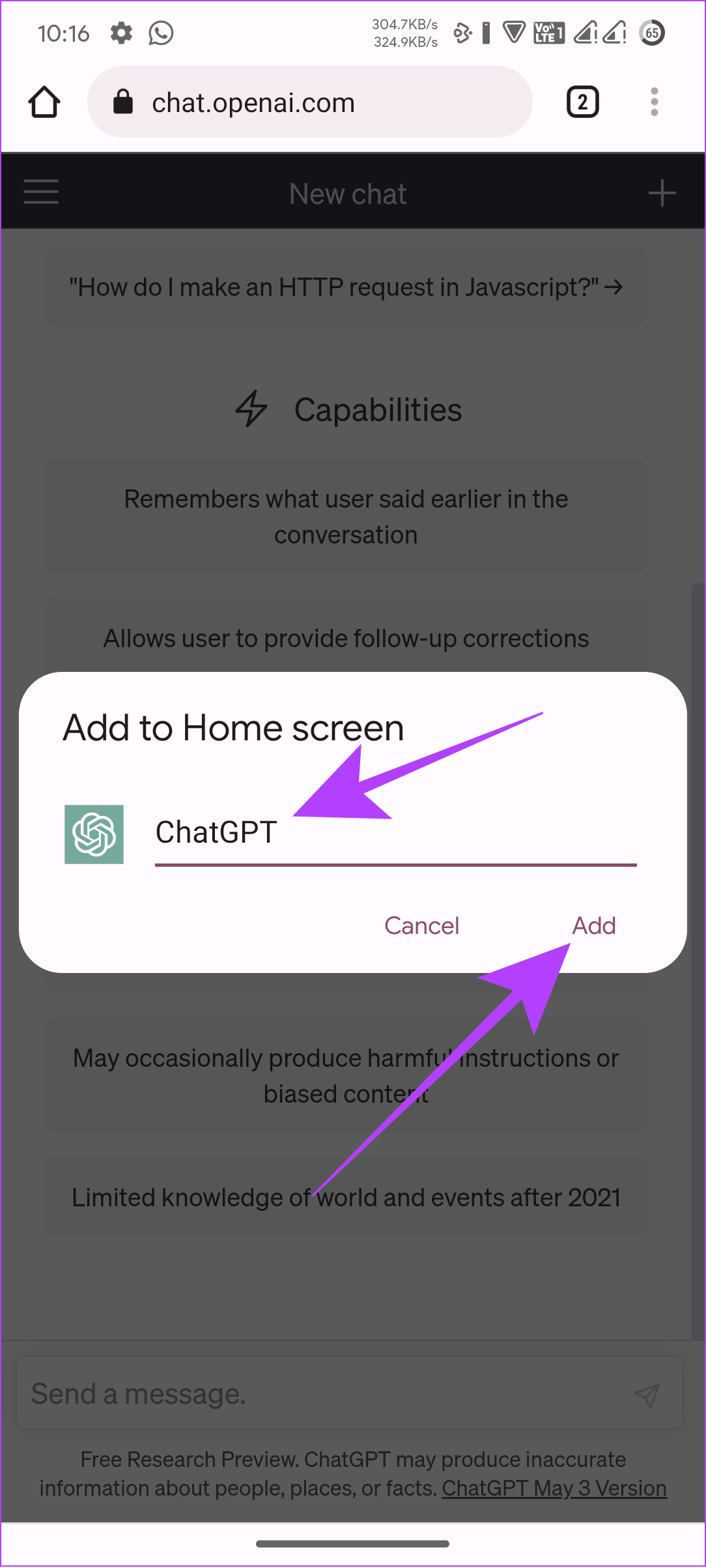

همچنین بخوانید: نحوه دسترسی به ChatGPT با سیری در آیفون
در هر گوشی هوشمندی به چت بینگ دسترسی پیدا کنید
در حالی که ChatGPT قادر به انجام چندین عمل است، پایگاه داده آن به سال ۲۰۲۱ محدود شده است. یعنی با رویدادهای بعد از آن سال به روز نمی شود. خوشبختانه، OpenAI در حال حاضر نسل بعدی خود، GPT-4 را منتشر کرده است، جایی که پایگاه داده در زمان واقعی به روز می شود، اما با یک طرح اشتراک گران قیمت همراه است.
خوشبختانه می توانید از بینگ چت استفاده کنید که قدرت های GPT-4 را پیاده سازی کرده است و به صورت رایگان قابل استفاده است. با این حال، این سرویس فقط به مرورگر مایکروسافت اج محدود می شود. در حالی که ما راهنمای نحوه دریافت Bing Chat در هر مرورگر برای رایانه شخصی ساختهایم، تا به حال هیچ راهی برای کاربران تلفن همراه به غیر از استفاده از مرورگر Edge وجود نداشت!
۱. از اپلیکیشن مایکروسافت بینگ استفاده کنید
آره. اکنون میتوانید از بینگ چت در هر گوشی هوشمند اندرویدی بدون نصب Microsoft Edge استفاده کنید.
مرحله ۱: با استفاده از لینک زیر اپلیکیشن Bing را برای گوشی هوشمند خود نصب و باز کنید.
گام ۲: برنامه را باز کنید، روی Get start ضربه بزنید و مجوزهای لازم را بدهید.
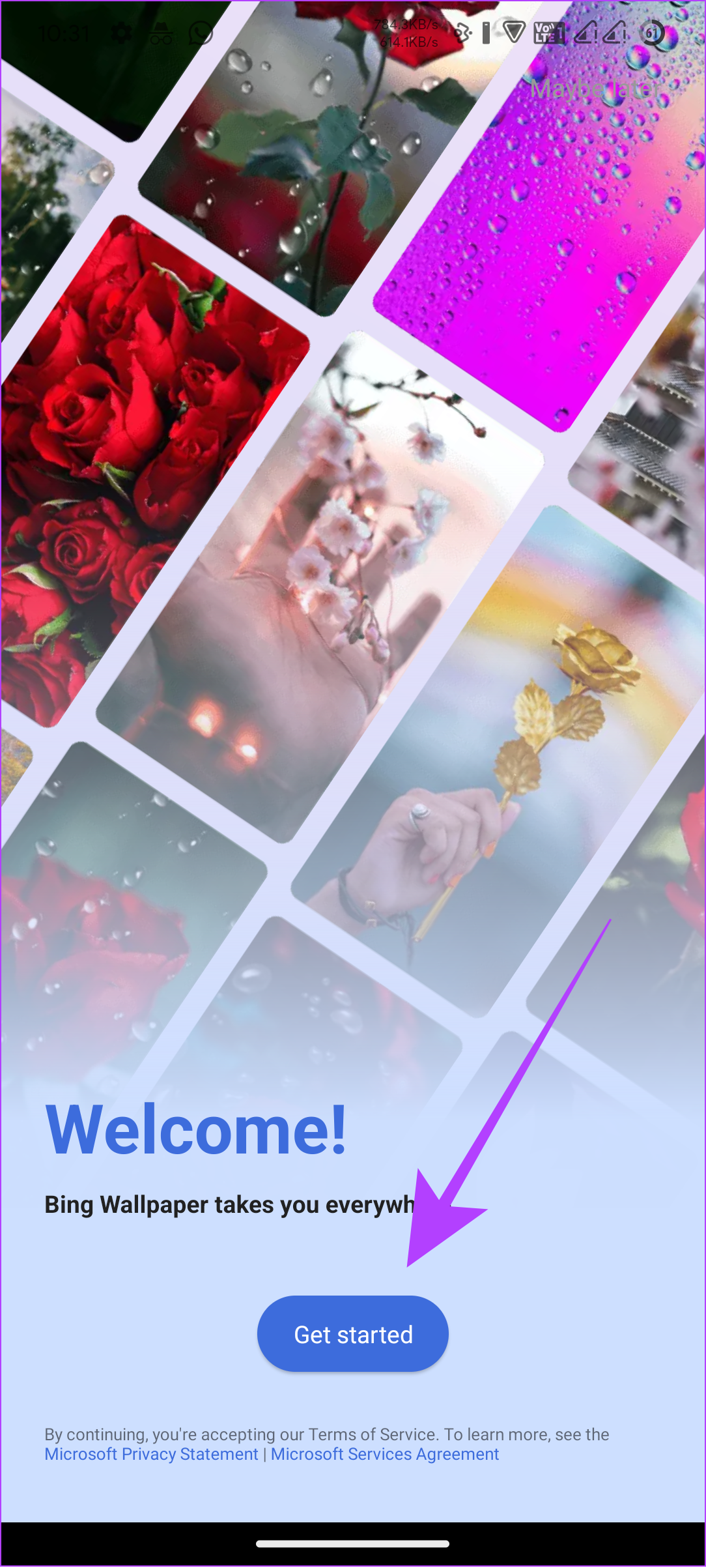
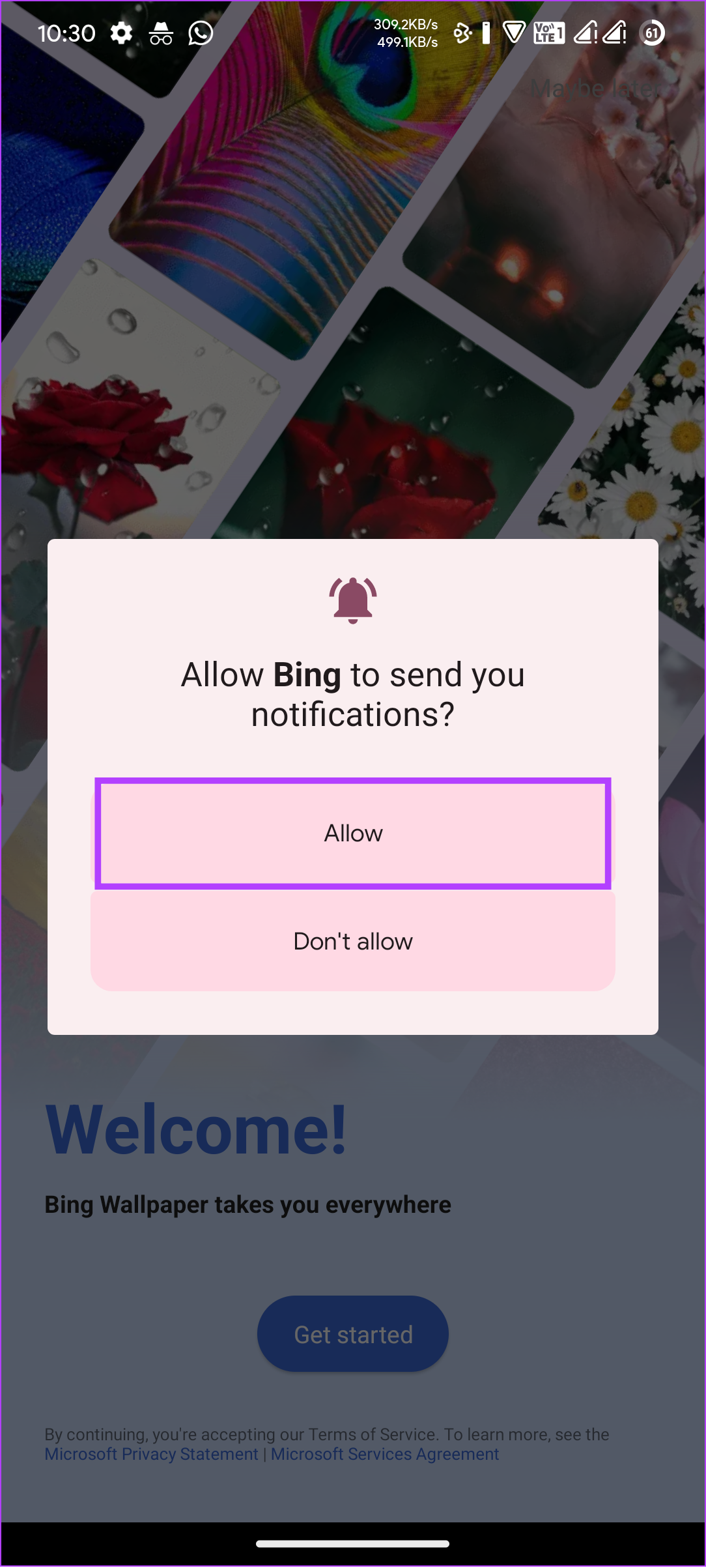
مرحله ۳: نماد Bing را در پایین ضربه بزنید.

حتی بدون حساب مایکروسافت میتوانید از بینگ چت استفاده کنید. تن را با توجه به نیاز خود سفارشی کنید و شروع به استفاده از گپ جدید بینگ کنید!
۲. استفاده از صفحه کلید SwiftKey
به غیر از برنامه بینگ، می توانید از طریق صفحه کلید SwiftKey مایکروسافت نیز به چت بینگ دسترسی داشته باشید. پس از دانلود برنامه از لینک زیر برای دستگاه خود مراحل را دنبال کنید.
مرحله ۱: برنامه SwiftKey را باز کنید.
گام ۲: Enable SwiftKey را بزنید.
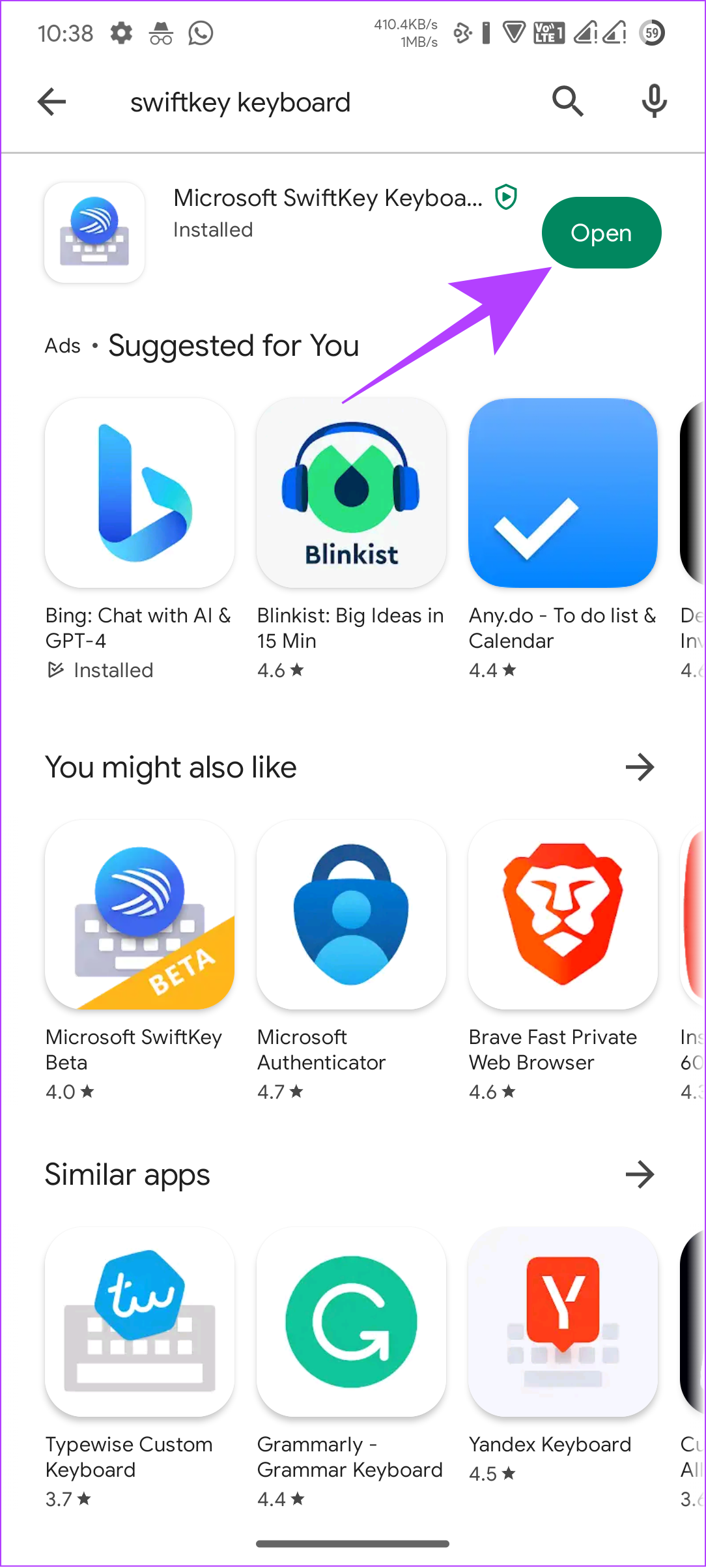

مرحله ۳: روی “صفحه کلید مایکروسافت سوئیفت کیبورد” تغییر وضعیت دهید.
مرحله ۴: برای تایید روی OK ضربه بزنید.

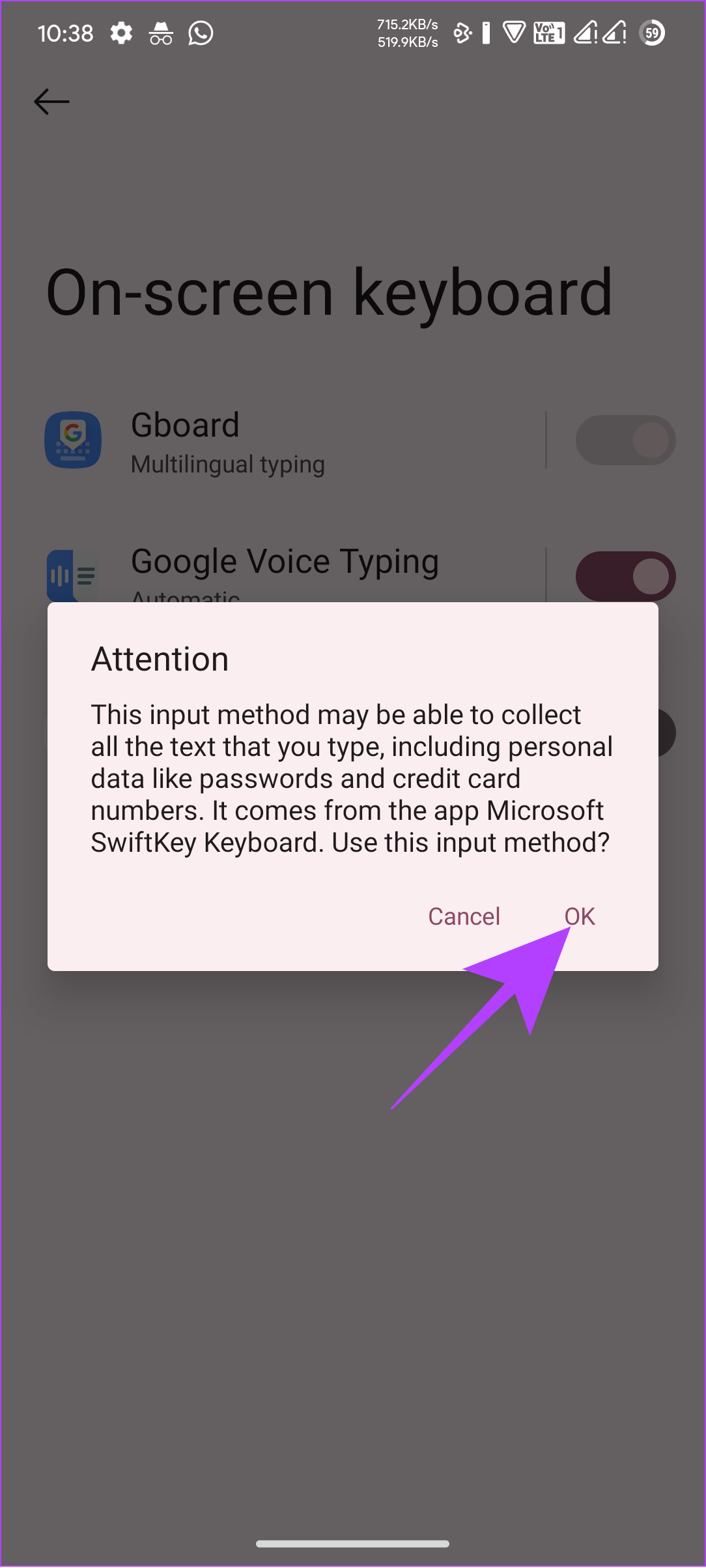
مرحله ۵: به عقب برگردید و روی Select SwiftKey ضربه بزنید.
مرحله ۶: “صفحه کلید SwiftKey مایکروسافت” را انتخاب کنید.
نکته: بعداً میتوانید صفحهکلید گوشی اندرویدی خود را تغییر دهید

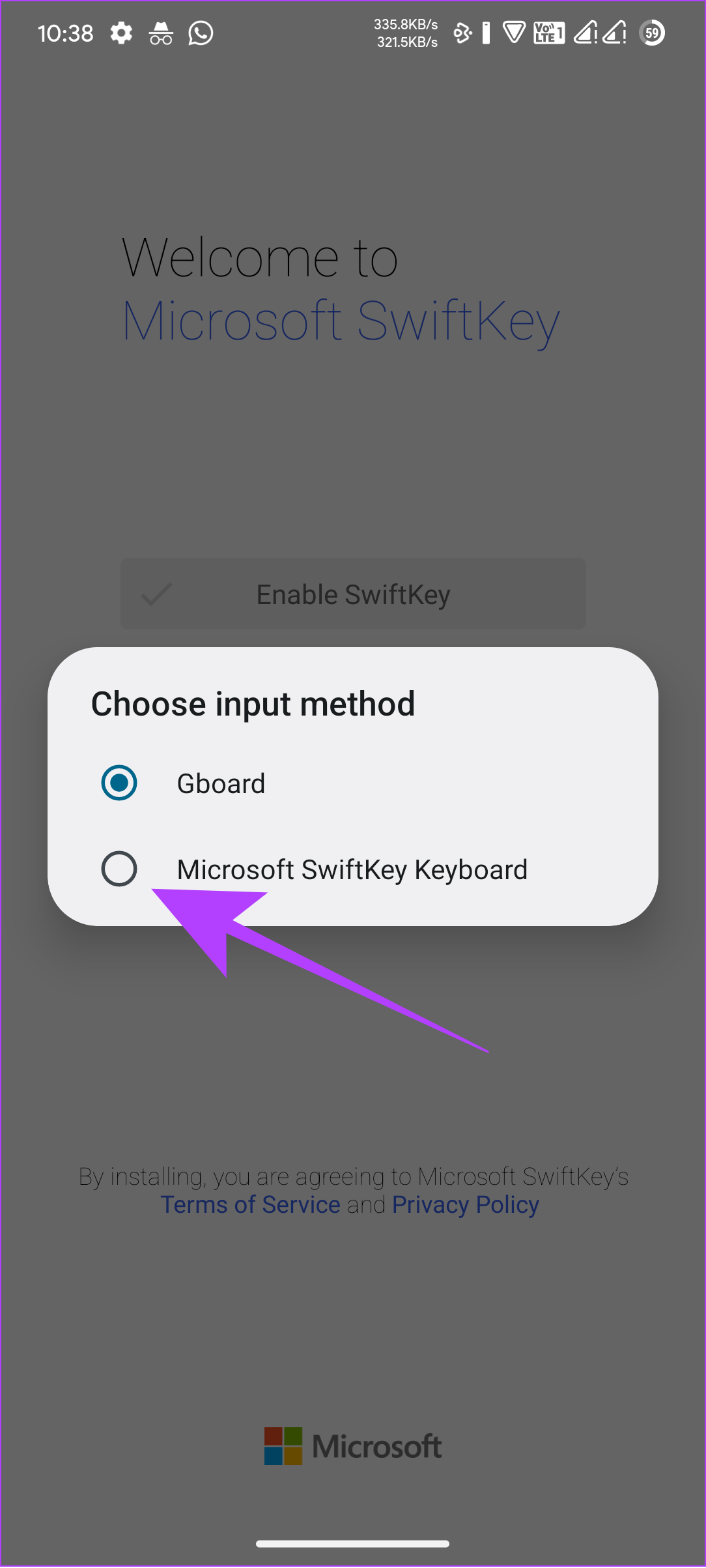
مرحله ۹: در صورت درخواست، برای تایید، روی OK ضربه بزنید.
مرحله ۱۰: برای تکمیل روی Finish up ضربه بزنید.


مرحله ۱۱: وارد حساب مایکروسافت خود شوید.
نکته: میتوانید با انجام سفارشیسازیهای لازم، ادامه دهید.
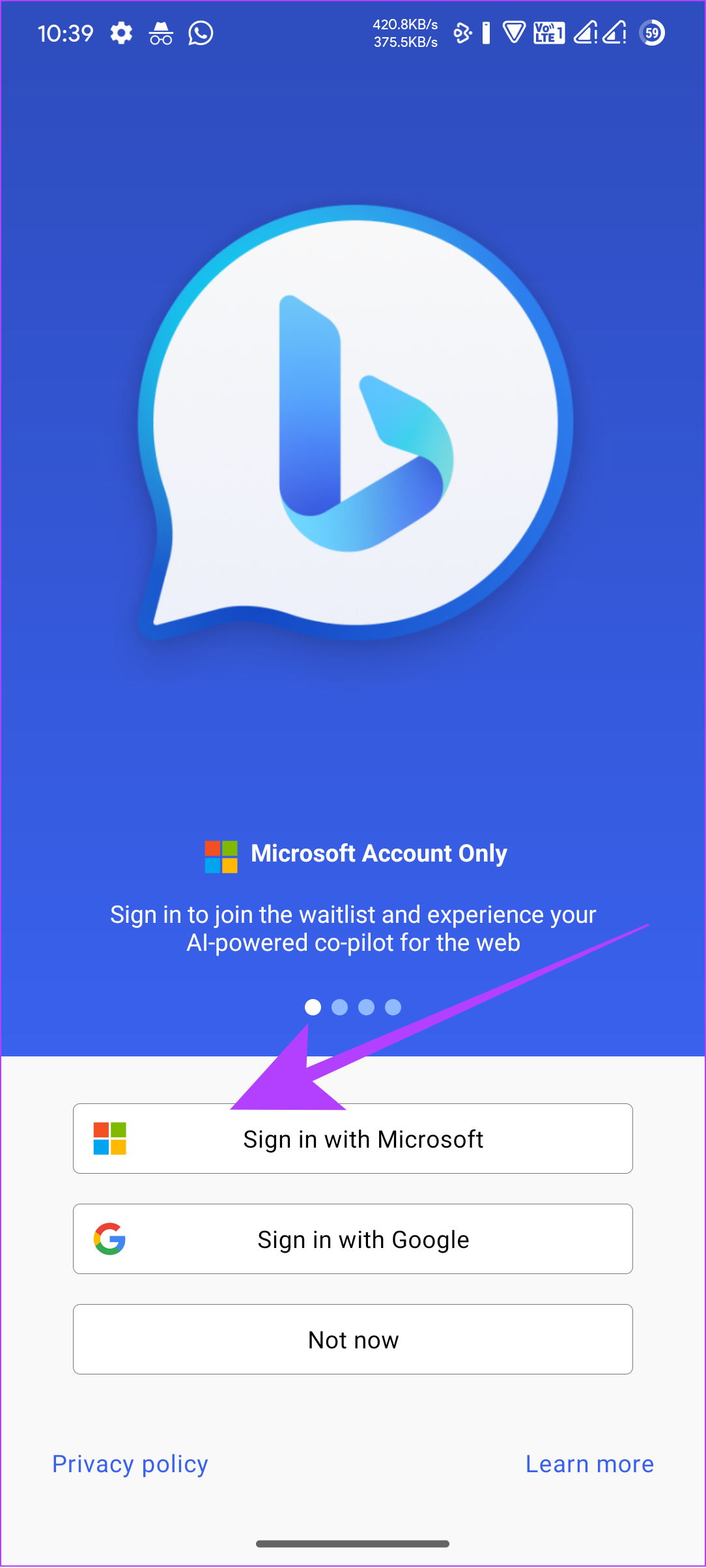
مرحله ۱۱: حالا، صفحه کلید را بیدار کنید.
مرحله ۱۲: بین ویژگی های زیر جابجا شوید:
- جستجو کردن: از این ویژگی برای جستجوی اینترنت با استفاده از Bing استفاده کنید.
- لحن: میتواند جملهای را که نوشتهاید بازنویسی کند تا با لحن آن مطابقت داشته باشد.
- چت: از اینجا می توانید به چت بینگ دسترسی داشته باشید.
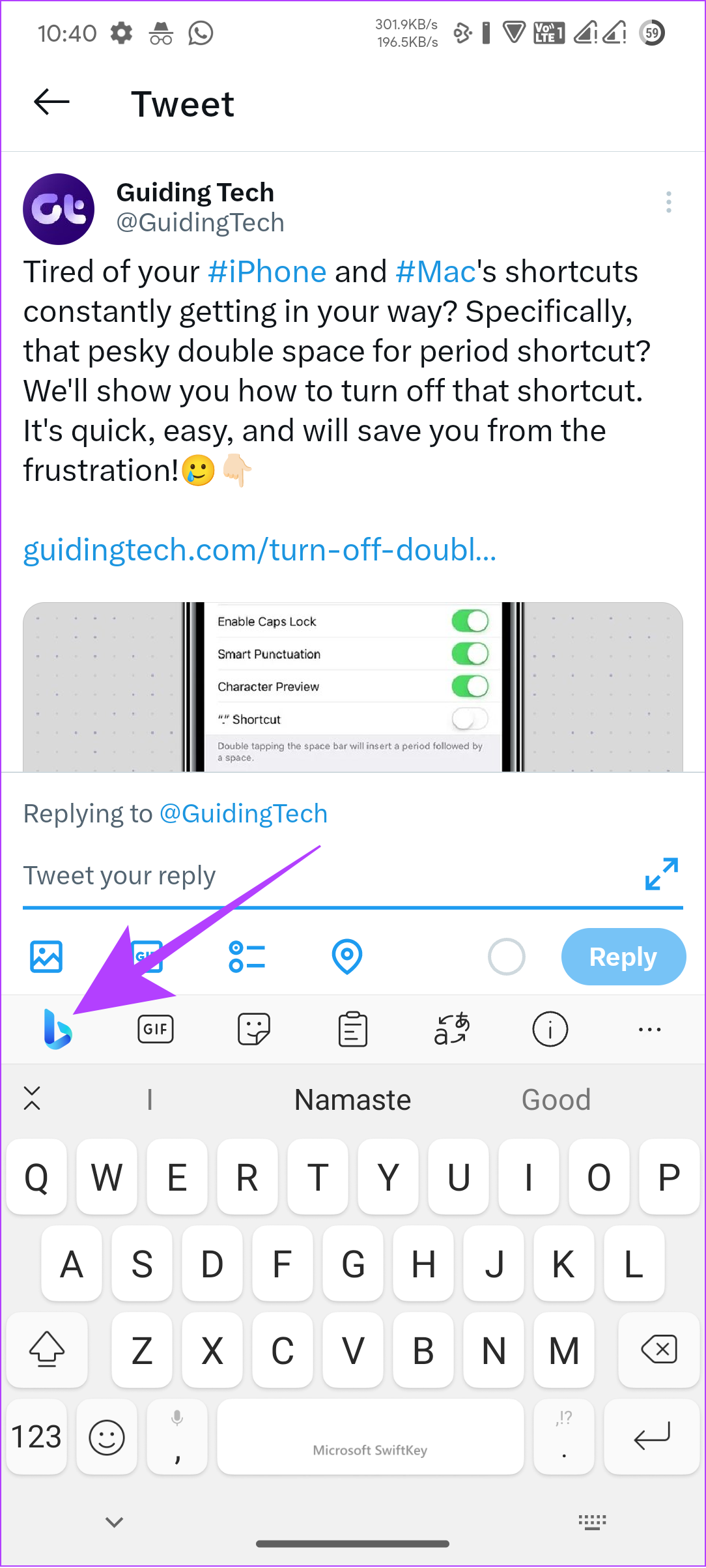

۳. استفاده از مایکروسافت اج
هنگامی که بینگ چت معرفی شد، مایکروسافت اج یکی از سرویس هایی بود که ChatGPT را در اولین دسته خود ادغام کرد. Bing Chat میتواند به شما کمک کند تا زمان زیادی را در جستجوی آنچه میخواهید، ارائه خلاصهها یا حتی ارجاع مستقیم به جایی که باید بیشتر در مورد ویژگی بررسی کنید، صرفهجویی کنید. می توانید Edge را از لینک زیر دانلود و نصب کنید.
مرحله ۱: مرورگر مایکروسافت اج را باز کنید و با Microsoft ID خود وارد شوید.
توجه داشته باشید: اگر آن را ندارید می توانید یکی بسازید.
گام ۲: روی نماد Bing در نوار وظیفه ضربه بزنید.
توجه داشته باشید: اگر برای اولین بار با حساب مایکروسافت خود وارد Edge شده اید، مرورگر شما را در مورد گپ جدید بینگ مطلع می کند. می توانید با ضربه زدن روی Let’s chat آن را بررسی کنید.
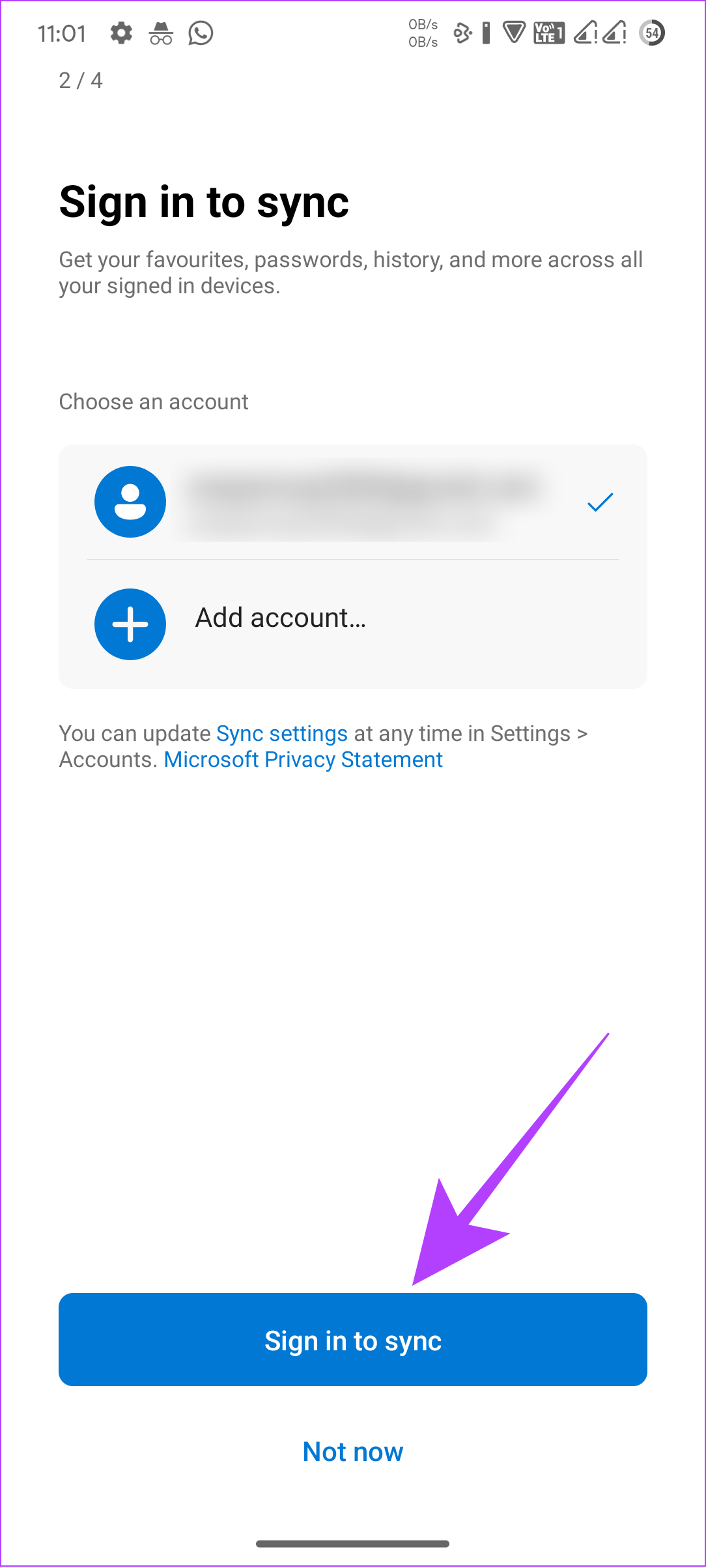
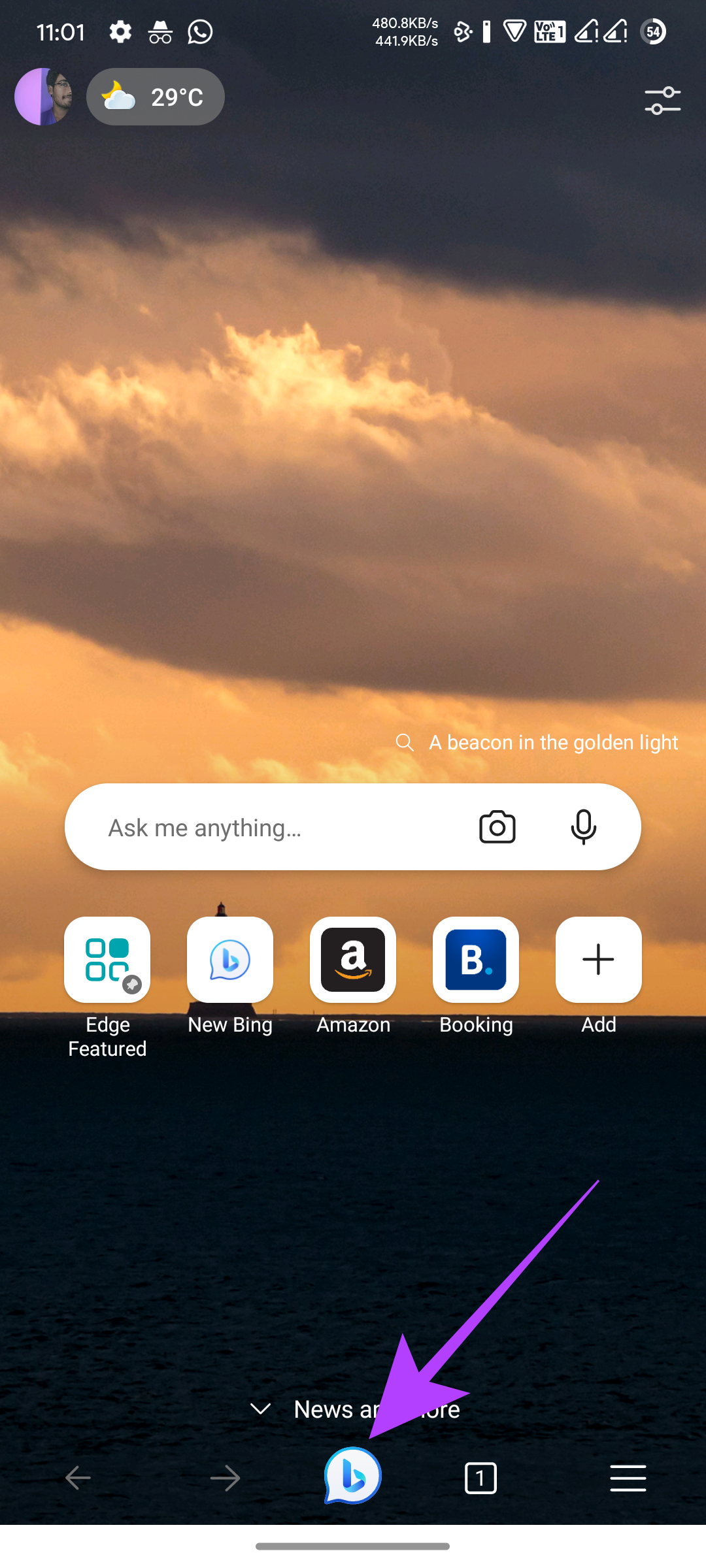
مرحله ۳: مجوز لازم را بدهید.
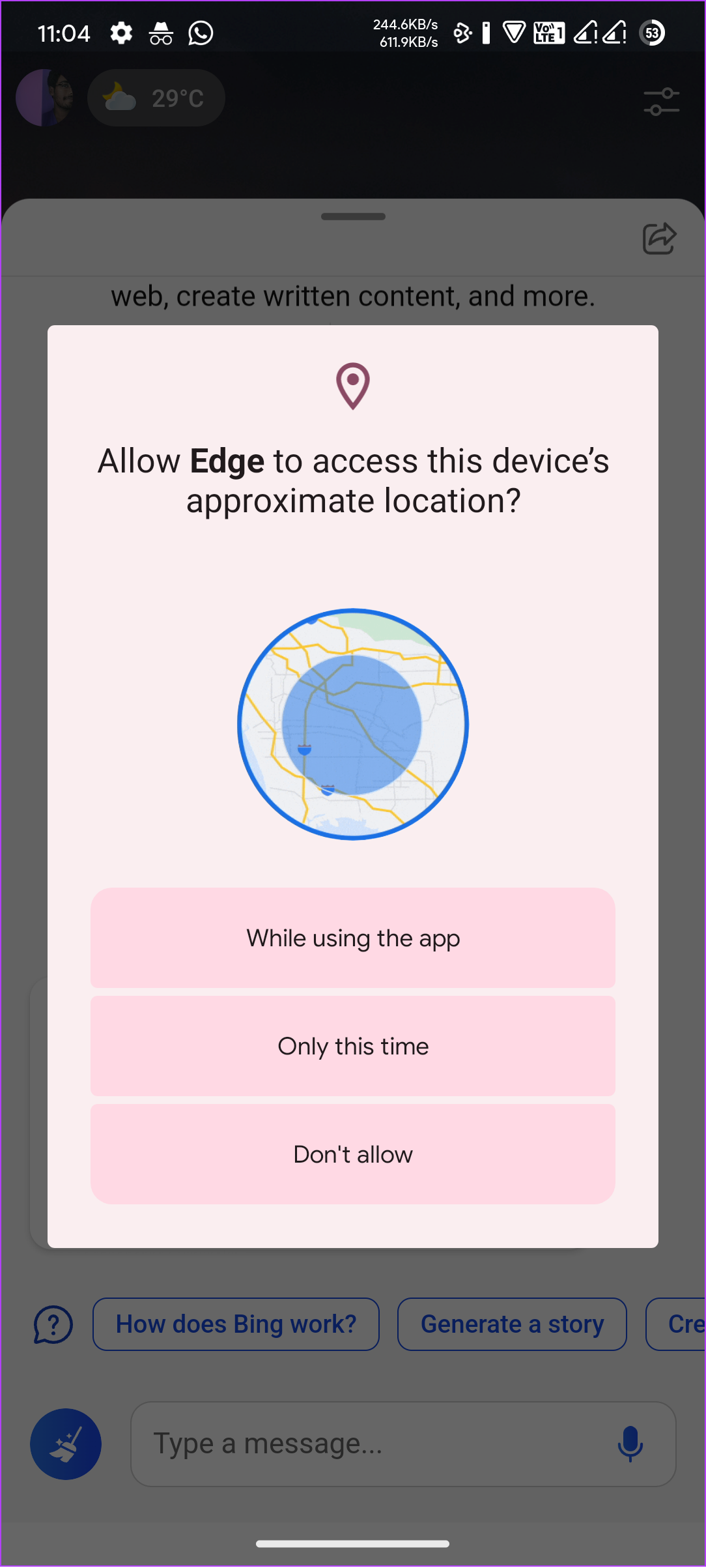
اگر نمیتوانید دکمه جدید Bing را در مرورگر Edge ببینید، مراحل زیر را دنبال کنید:
مرحله ۱: Edge را باز کنید و روی منوی همبرگر در گوشه پایین سمت راست ضربه بزنید.
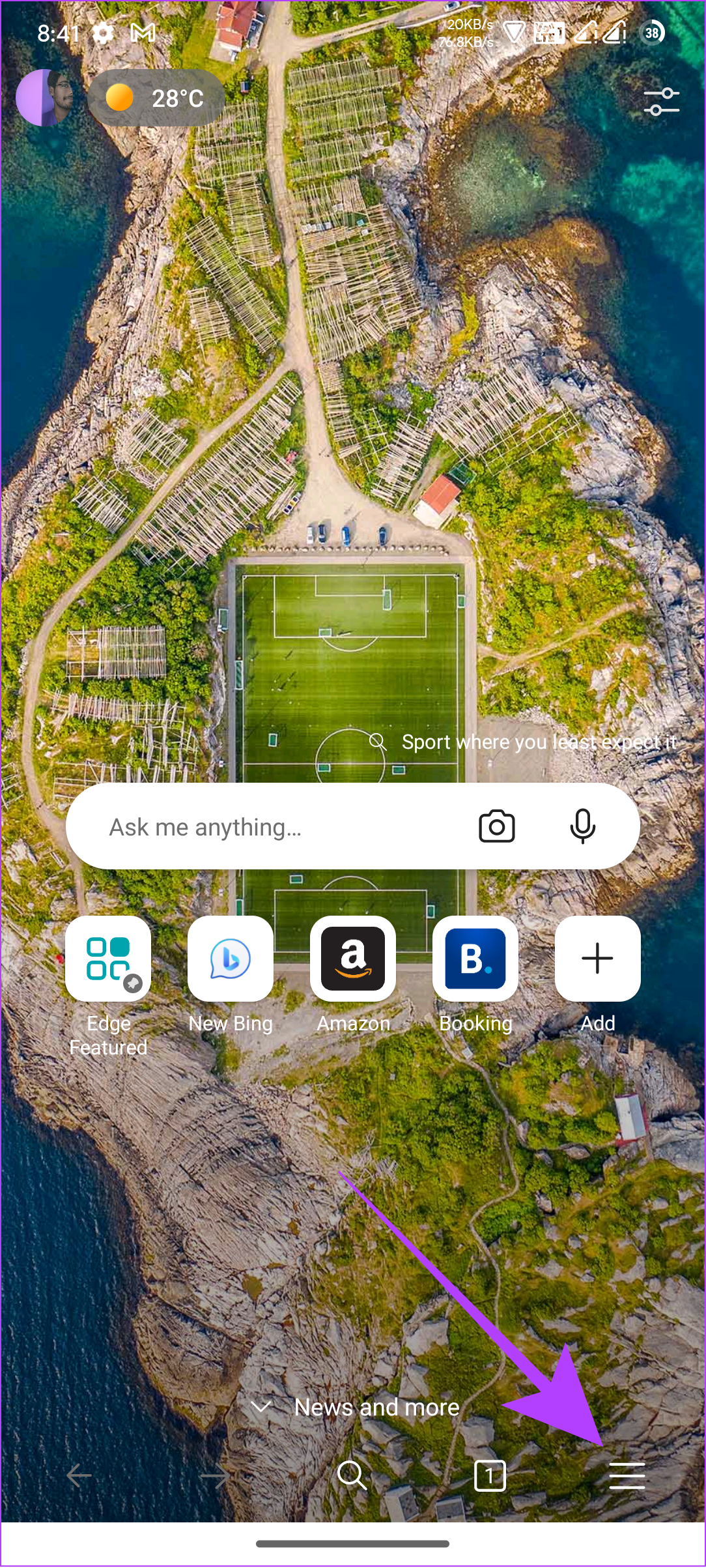
گام ۲: روی تنظیمات ضربه بزنید و General را بزنید.
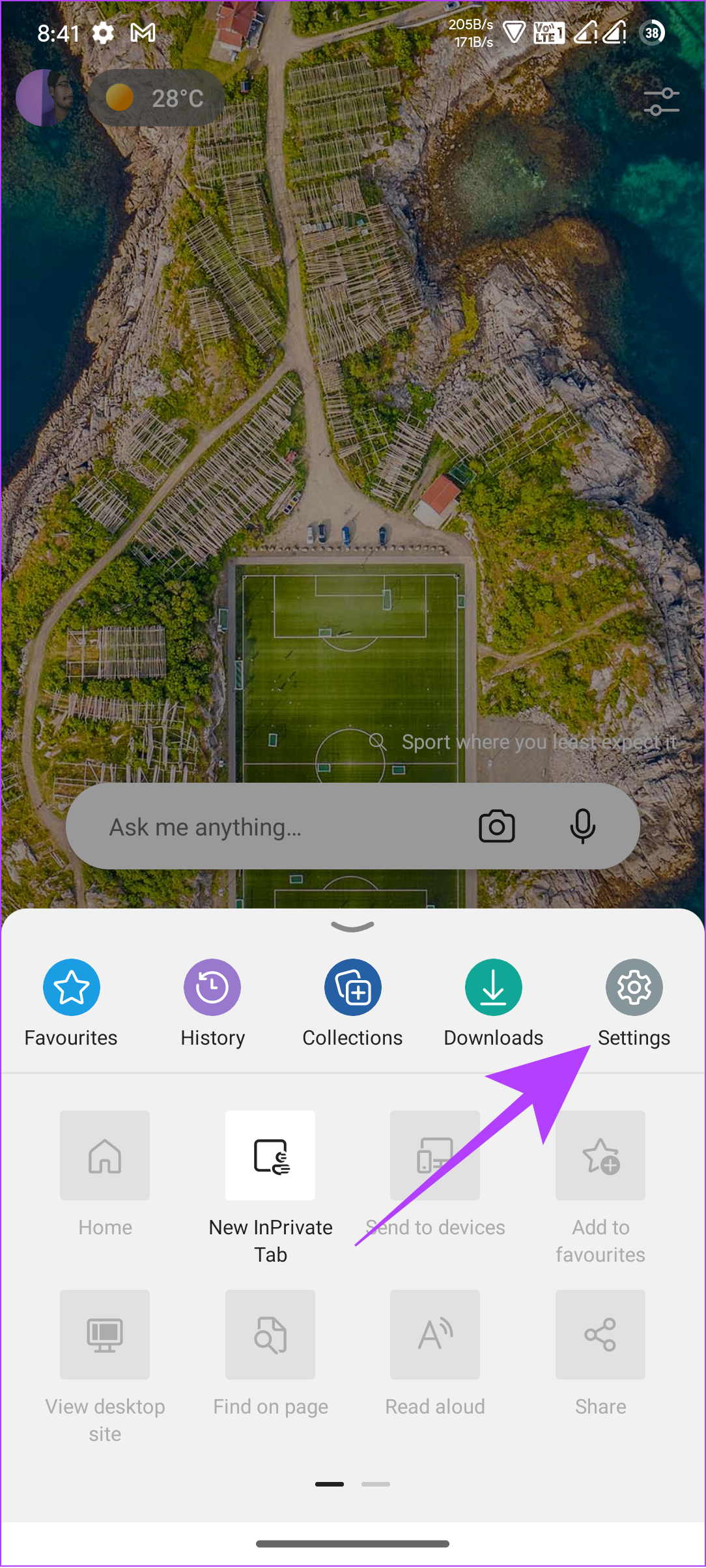
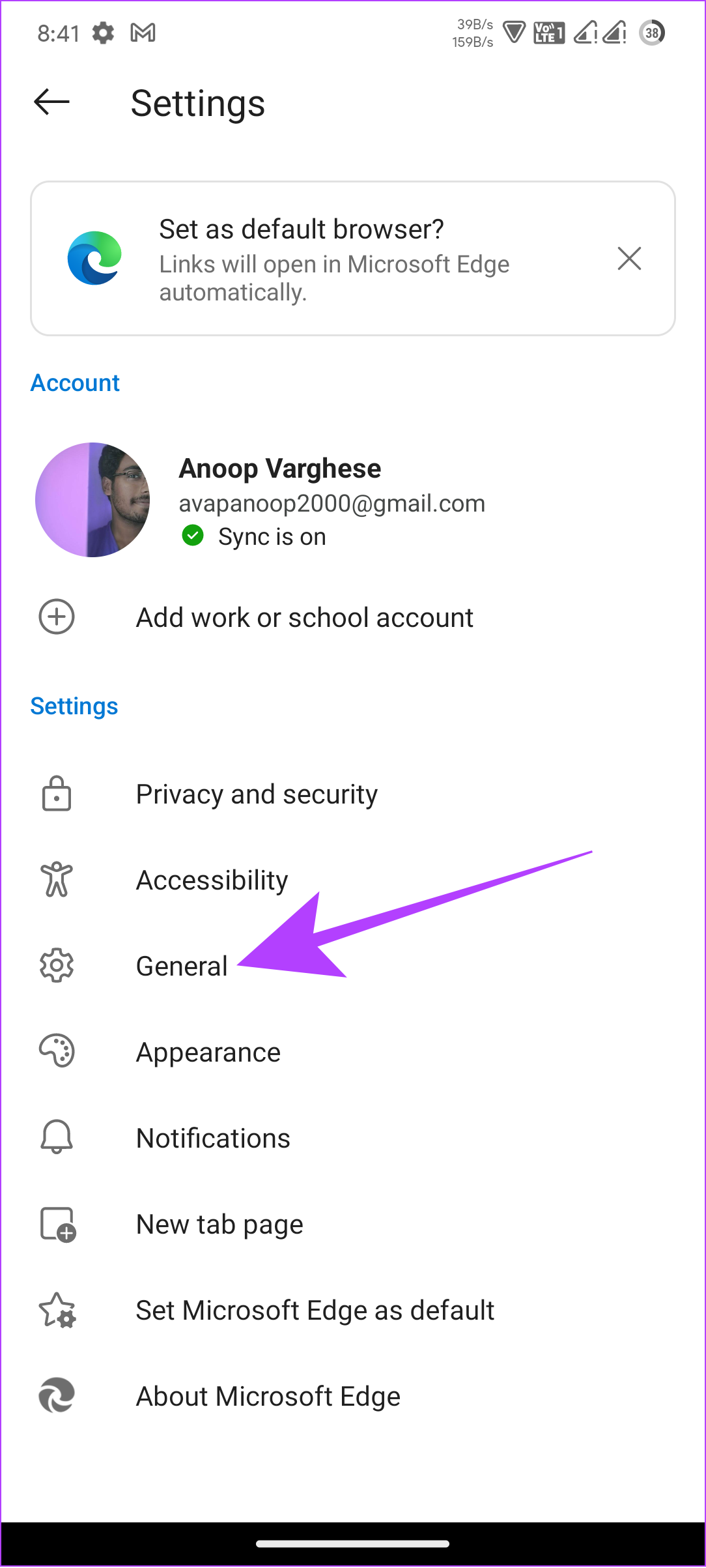
مرحله ۳: «حالت کمک خلبان جدید بینگ» را تغییر دهید.
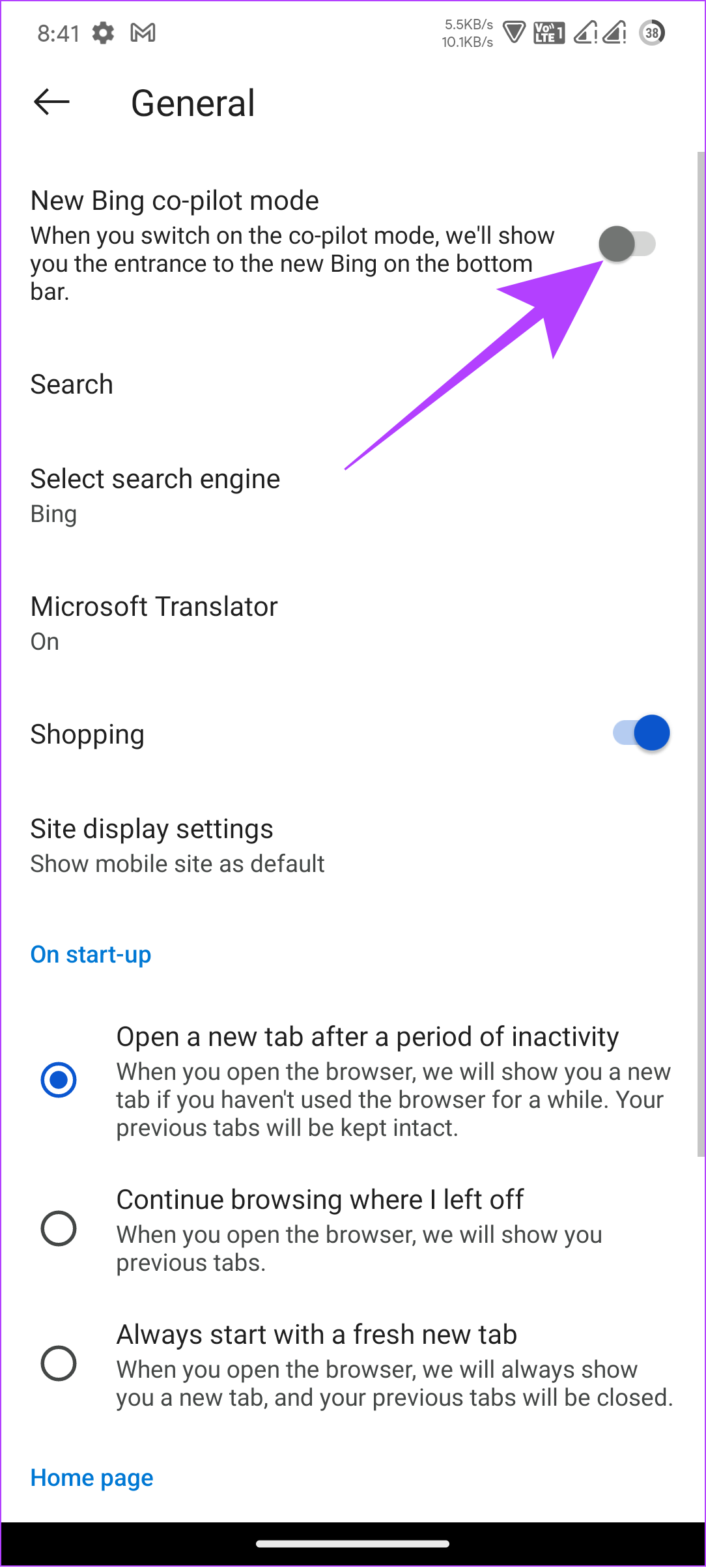
اکنون به صفحه اصلی مرورگر بازگردید و به جای نماد جستجو، دکمه جدید Bing را مشاهده خواهید کرد.
سوالات متداول در ChatGPT و Bing Chat در Android
خیر. ChatGPT یک مدل زبان AI است که توسط OpenAI توسعه یافته است که فقط از طریق وب سایت رسمی آنها قابل دسترسی است. در حال حاضر، هیچ برنامه رسمی برای ChatGPT وجود ندارد.
آره. در حال حاضر، بینگ چت به صورت عمومی برای همه منتشر شده است. شما می توانید آن را با خدمات مایکروسافت بدون هیچ هزینه اضافی استفاده کنید.
آره. جدا از اطلاعات ارائه شده هنگام ایجاد حساب کاربری شما، OpenAI به هیچ یک از داده های کاربر دسترسی نخواهد داشت. از این رو، می توان گفت که ChatGPt برای استفاده بی خطر است. با این حال، اخیراً تاریخچه برخی از کاربران لو رفته است. بنابراین، مطمئن شوید که مکالمات ChatGPT خود را در صورت محرمانه بودن یا استفاده از حالت خصوصی حذف کنید.
خیر. در حال حاضر، هیچ راه رسمی برای استفاده آفلاین ChatGPT وجود ندارد. برای استفاده از این سرویس باید آنلاین بمانید.
در هر زمان از هوش مصنوعی کمک بگیرید
امروزه، بسیاری از خدمات با هوش مصنوعی ارائه میشوند تا زندگی ما را آسانتر کنند. اگر میدانید چگونه ChatGpt و Bing Chat را در تلفن هوشمند اندرویدی خود دریافت کنید، میتوانید هر زمان که بخواهید به قابلیتهای هوش مصنوعی دسترسی داشته باشید، مشروط بر اینکه به صورت آنلاین متصل باشید. علاوه بر این، میتوانید این برنامههای منحصربهفرد هوش مصنوعی را برای اندروید نیز بررسی کنید.